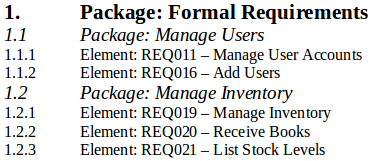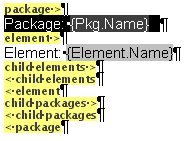| Pré. | Proc. |
Appliquer la numérotation de section définie par l'utilisateur
Dans votre gabarit de rapport, vous souhaiterez peut-être numéroter les niveaux de section, avec un format de numérotation de votre choix. Par exemple :
1. Paquetage niveau 1
1.1 Paquetage niveau 2 ( Paquetage enfant)
1.1.1 Élément Niveau 1
1.1.1.1 Élément (élément enfant)
Pour définir le format de numérotation, vous devez :
- Créez d’abord une liste de numérotation, puis
- Créer un ensemble de remplacements de liste pour cette liste
Accéder
|
Ruban |
Édition de document > Édition > Édition > Liste et remplacements |
Définir le format de numérotation
Étape |
Action |
Voir aussi |
|---|---|---|
|
1 |
Pour créer la liste de numérotation, sélectionnez l'option de menu « Créer Item de liste ». La dialogue 'Liste Propriétés ' affiche :
|
|
|
2 |
Pour créer la liste de remplacement, sélectionnez l'option de menu « Créer une liste de remplacement ». La dialogue 'Liste Propriétés de remplacement' affiche :
|
|
|
3 |
Pour configurer les propriétés du niveau de liste pour un niveau, sélectionnez l'option de menu « Modifier le niveau de liste ». La dialogue « Propriétés du niveau de liste » s'affiche.
|
|
|
4 |
Sélectionnez à nouveau l'option de menu « Modifier le niveau de la liste » pour rouvrir le dialogue :
|
|
|
5 |
Répétez les étapes 3 et 4 pour chaque niveau de liste supplémentaire nécessaire, en incrémentant le numéro de niveau de liste et en réinitialisant Démarrer à 1 à chaque fois. |
Appliquer les niveaux de numérotation définis
Étape |
Action |
Voir aussi |
|---|---|---|
|
1 |
Dans le panneau « Contenu » de l'éditeur de documents, sélectionnez le premier élément de texte à numéroter (par exemple, Paquetage ). |
|
|
2 |
Définissez le style de texte sur l'un des styles de titre (Titre 1 à Titre 9), à l'aide du champ déroulant « Style » dans la barre d'outils de l'éditeur de documents. |
|
|
3 |
Cliquez-droit sur le texte et sélectionnez l'option de menu 'Paragraphe | Numérotation de liste'. La dialogue « Appliquer la numérotation des paragraphes à l'aide de listes » s'affiche.

|
|
|
4 |
Répétez l’étape 3 pour le niveau suivant (élément), mais changez le champ « Niveau » sur 2. |
|
|
5 |
Continuez à appliquer les remplacements pour chaque niveau de section inférieur si nécessaire, puis générez votre document. La sortie sera numérotée et formatée, comme illustré par l'exemple. |
Exemple de niveau de numérotation